6 התיקונים המובילים למשחקי ענן לא עובדים באפליקציית Xbox עבור Windows
Miscellanea / / October 21, 2023
אחת ההטבות של Xbox Game Pass שלך היא שהוא מאפשר לך לשחק במשחקי קונסולות במחשב Windows שלך באמצעות משחקי ענן. זה מאפשר לך ליהנות ממשחקים מתקדמים ללא חומרת משחקים יקרה וחוסך ממך את הטרחה של התקנת משחקים על המחשב האישי שלך. אבל מה אם משחקי ענן לא יעבדו באפליקציית Xbox עבור Windows?

בין אם אתה גיימר ותיק או רק מתחיל במהפכת המשחקים הזו, בעיות כאלה יכולות להרגיע אותך חווית משחק. למרבה המזל, אתה יכול לתקן בעיות משחק בענן באפליקציית Xbox עבור Windows באמצעות הפתרונות המפורטים להלן.
1. ודא שהמערכת שלך עומדת בדרישות המינימום
לפני שאתה מניח שאפליקציית ה-Xbox היא מקור הבעיה, ודא שהמחשב שלך עומד בדרישות המינימליות האלה למשחקי ענן:
- עדכון Windows 10 אוקטובר 2020 ואילך
- Bluetooth 4.0 ואילך
- מהירות חיבור לאינטרנט של 20 Mbps ומעלה
בנוסף, עליך לוודא שמשחקי ענן זמינים באזור שלך. כדי לעשות זאת, פתח את הקישור הבא וחפש את העמודה 'משחקי ענן (אולטימטיבי בלבד)' ליד המדינה או האזור שלך. אם אתה נמצא באזור שאינו נתמך, משחקי ענן לא יהיו זמינים באפליקציית Xbox.
מדינות/אזורים נתמכים עבור Xbox Cloud Gaming

2. שלל בעיות עם האינטרנט שלך
אינטרנט איטי או לא אמין עלול לגרום לפיגור, שמע לא מסונכרן או איכות גרפית ירודה בזמן משחק בענן באפליקציית Xbox עבור Windows. כדי להימנע מכך, ודא שאתה משתמש בחיבור אינטרנט מהיר. אם אינך בטוח, פתח את הדפדפן המועדף עליך והפעל בדיקת מהירות אינטרנט מהירה.

אם יש לך נתב דו-פס, מיקרוסופט מציעה חיבור מחשב Windows שלך לרשת 5 GHz לחוויה חלקה. כמו כן, חשוב לציין שאם אתה מעביר את המכשיר שלך למסך אחר, משתמש ב-VPN או DNS מותאם אישית, החוויה שלך עלולה להיפגע.
3. שנה את שפת התצוגה ב-Windows
מספר משתמשים ב-a פוסט של קהילת מיקרוסופט דיווחו על תיקון בעיית המשחקים בענן לא עובדים על ידי שינוי השפה במחשבי Windows שלהם. אתה יכול גם לנסות את הטריק הזה.
ל שנה את שפת ברירת המחדל במחשב Windows שלך:
שלב 1: הקש על מקש Windows + I כדי לפתוח את אפליקציית ההגדרות.
שלב 2: בחר זמן ושפה בסרגל הצד השמאלי. לאחר מכן, לחץ על שפה ואזור בצד ימין שלך.
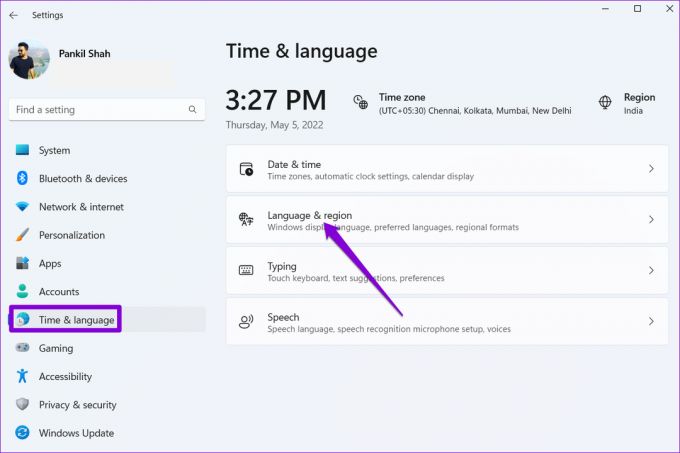
שלב 3: לחץ על הלחצן הוסף שפה.
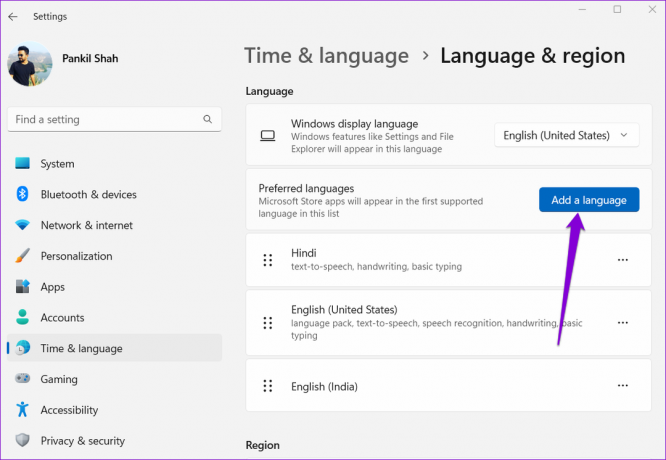
שלב 4: בחלון 'בחר שפה להתקנה', הקלד את שם השפה שברצונך להוריד בתיבת החיפוש, כגון אנגלית (בריטניה). בחר אותו ולחץ על הבא.

שלב 5: סמן את תיבת הסימון 'הגדר כשפת התצוגה שלי ב-Windows' ולחץ על התקן.

המתן עד ש-Windows יוריד את ערכת השפה ויחיל אותה. לאחר מכן, בדוק אם הבעיה עדיין קיימת.
4. התקן מחדש את שירותי המשחקים
שירותי משחקים היא אפליקציית מערכת התומכת במספר תכונות של אפליקציית Xbox, כולל משחקי ענן. אם יש בעיה עם האפליקציה הזו, ייתכן שמשחקי ענן לא יפעלו, ואפליקציית Xbox עשויה להציג מסך שחור. כדי לתקן זאת, נסה להסיר את אפליקציית שירותי המשחקים ולהתקין אותה מחדש.
שלב 1: לחץ על סמל חיפוש Windows בשורת המשימות כדי לפתוח את תפריט התחל, הקלד פגז כוח, ובחר הפעל כמנהל.

שלב 2: בחר כן כאשר מופיעה ההנחיה בקרת חשבון משתמש (UAC).
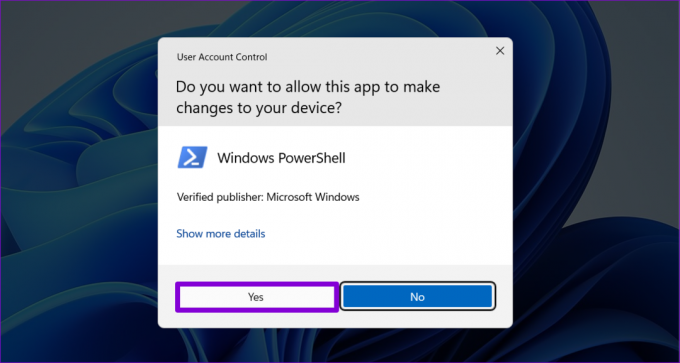
שלב 3: הקלד את הפקודה הבאה והקש Enter:
get-appxpackage Microsoft.GamingServices | remove-AppxPackage -allusers
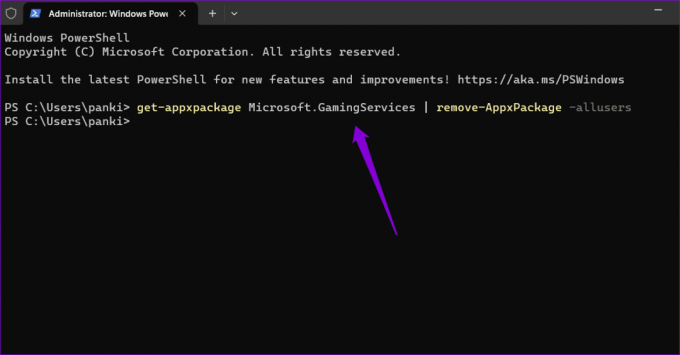
שלב 4: המתן ל-PowerShell להסיר את התקנת שירותי המשחקים. לאחר מכן, הקלד את הפקודה הבאה והקש Enter:
start ms-windows-store://pdp/?productid=9MWPM2CQNLHN
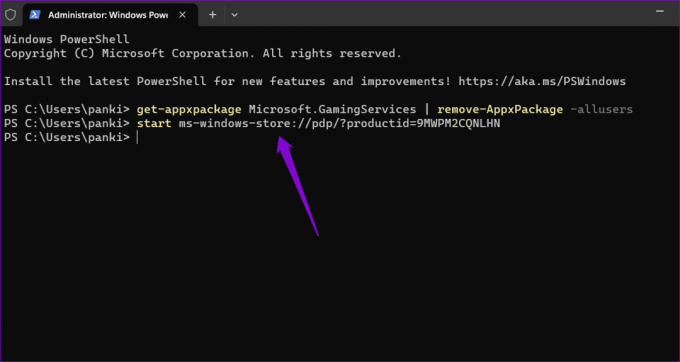
שלב 5: לחץ על כפתור התקן כדי להוריד את האפליקציה.
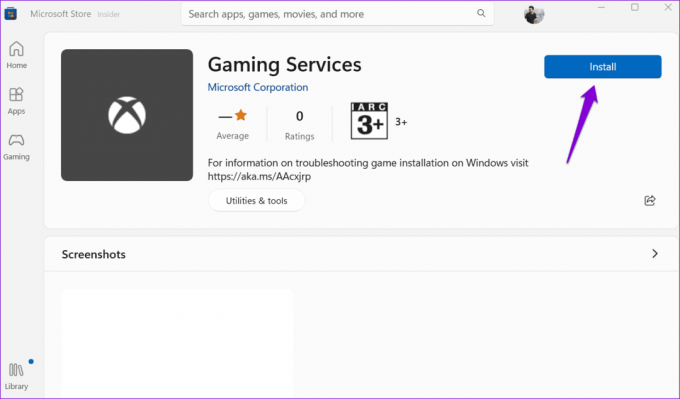
הפעל מחדש את המחשב האישי שלך ובדוק אם אתה יכול לשחק את הכותרים המועדפים עליך דרך משחקי ענן.
5. תקן או אפס את אפליקציית Xbox
גם Windows 10 וגם 11 כוללות תכונת תיקון אפליקציה, מה שיכול להיות שימושי כאשר אפליקציות כמו Xbox מתנהגות בצורה לא נכונה. אתה יכול להשתמש בתכונה זו כדי לתקן את אפליקציית Xbox ולראות אם זה פותר את הבעיה.
שלב 1: לחץ על סמל חיפוש Windows בשורת המשימות כדי להפעיל את תפריט התחל והקלד אקס בוקס בתיבת החיפוש. לחץ לחיצה ימנית על התוצאה הראשונה ובחר הגדרות אפליקציה.
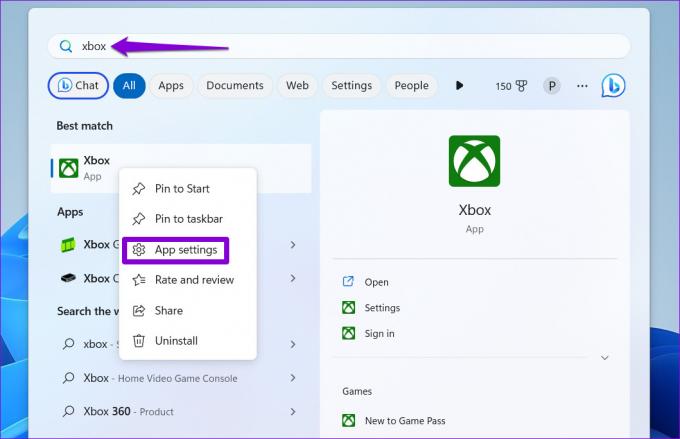
שלב 2: גלול מטה לקטע איפוס ולחץ על כפתור התיקון.
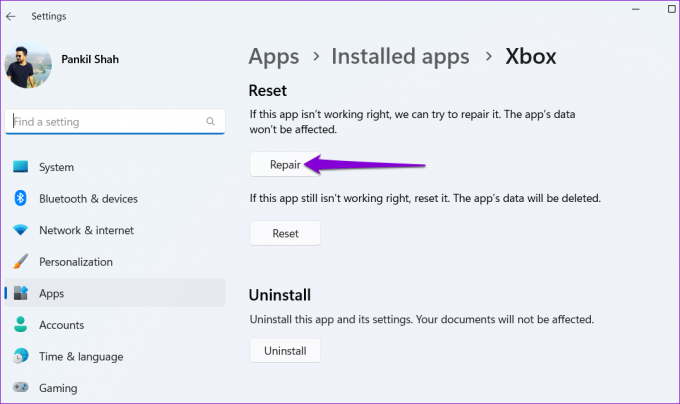
לאחר השלמת התהליך, סימן ביקורת יופיע ליד כפתור התיקון. אם הבעיה נמשכת, אתה יכול לנסות לאפס את האפליקציה מאותו תפריט.

6. עדכן את אפליקציית Xbox
בעיות כאלה באפליקציית Xbox יכולות להתרחש גם אם אתה משתמש בגרסת אפליקציה מיושנת או באגי. לכן, אם שום דבר לא עובד, פתח את Microsoft Store ובדוק אם גרסת אפליקציה חדשה יותר זמינה.
אפליקציית Xbox עבור Windows
עדכן את אפליקציית Xbox במחשב האישי שלך ובדוק אם הבעיה עדיין מתרחשת.
פתח עולם של משחקים בענן
בעוד שמשחקי אקסבוקס בענן זמינים גם באנדרואיד ואייפון, רוב המשחקים היוקרתיים נחווים טוב יותר במחשב Windows. לפעמים אתה עלול להיתקל בבעיה במשחקי ענן של אפליקציית Xbox במחשב Windows 10 או 11 שלך, אבל אפשר להחזיר את זה לעבודה עם הטיפים שהוזכרו לעיל.
עודכן לאחרונה ב-14 בספטמבר, 2023
המאמר לעיל עשוי להכיל קישורי שותפים שעוזרים לתמוך ב-Guiding Tech. עם זאת, זה לא משפיע על שלמות העריכה שלנו. התוכן נשאר חסר פניות ואותנטי.
האם ידעת
Xbox One היא, למעשה, קונסולת ה-Xbox השלישית של מיקרוסופט.

נכתב על ידי
פאנקיל הוא מהנדס אזרחי שהפך לסופר עצמאי מאחמדאבאד, הודו. מאז הגעתו ל-Guiding Tech ב-2021, הוא מתעמק בעולם של הוראות הפעלה ומדריכי פתרון בעיות באנדרואיד, iOS, Windows והאינטרנט ב-Guiding Tech. כשהזמן מאפשר, הוא כותב גם ב-MakeUseOf וב-Techwiser. מלבד אהבתו החדשה למקלדות מכניות, הוא מעריץ ממושמע וממשיך לתכנן את נסיעותיו הבינלאומיות עם אשתו.



